Чи було це корисно?
Так | Нічого не знайденоЯк змінити пароль Discord
Чи потрібно вам змінити свій пароль у Discord через те, що вас зламали чи сталося порушення даних? Якщо ви використовуєте Discord як основний додаток для обміну повідомленнями, у вас є багато матеріалів, які ви, можливо, не захочете, щоб інші бачили. На щастя, Discord дозволяє легко змінити пароль. Ця вичерпна інструкція навчить вас, як змінити пароль Discord як на комп’ютері, так і на мобільному пристрої. Згодом ми представимо вам найкраще рішення для керування всіма вашими паролями, яким є не що інше, як Passwarden.
Як змінити пароль на Discord за допомогою настільного комп’ютера
1. Запустіть Discord на ПК або Mac. У нижньому лівому куті оберіть маленький значок шестірні.

2. На вкладці My Account (Мій обліковий запис) натисніть Edit (Редагувати).
3. Натисніть Change password (Змінити пароль). Це відобразить нове поле з тегом Новий пароль.

4. Введіть поточний пароль, введіть новий у полі “Новий пароль”.
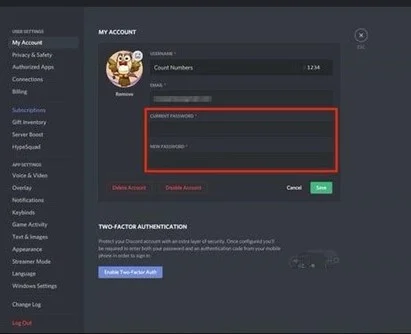
5. Виберіть Save (Зберегти). Усе готово!
Як змінити пароль на Discord за допомогою мобільного пристрою
1. Запустіть Discord на своєму пристрої та торкніться трьох горизонтальних ліній у кутку екрана, щоб відкрити меню збоку.
2. У нижньому правому куті екрана ви побачите зображення свого профілю (iPhone) або значок шестірні (Android). Торкніться його, щоб перейти до налаштувань.

3. У меню, що відкрилося, натисніть Account (Обліковий запис).
4. Виберіть Change Password (Змінити пароль).

5. Тепер вам буде запропоновано ввести останній пароль і створений вами новий. Введіть обидва й натисніть Save (Зберегти). Можливо, вам також доведеться натиснути Done (Готово) на клавіатурі.
Зверніть увагу, що ви виходите з усіх інших підключених сеансів Discord, щойно скидаєте свої облікові дані. Таким чином, внесення змін до входу на робочому столі призведе до виходу з мобільного додатка та навпаки.
Ви коли-небудь забували свої облікові дані?
Отримайте Passwarden зараз і ніколи не дозволяйте цьому повторюватися
Як керувати своїми паролями на Discord тощо
Ми щодня використовуємо широкий спектр онлайн-платформ і часто забуваємо свої облікові дані для входу. Навіть якщо ми добре запам’ятовуємо речі, нам доводиться часто змінювати паролі з міркувань безпеки. Доброю новиною є те, що ви можете найняти менеджера паролів, який відстежуватиме всю вашу інформацію для входу та конфіденційні дані. Passwarden від Keepsolid — це менеджер, який працює на основних операційних системах. Цей інструмент упорядкує вашу онлайн-ідентичність і вирішить хаос ваших облікових даних для входу. Дізнайтеся більше про переваги Passwarden нижче:
Режим під примусом
Ця розумна функція може вважатися справжньою паличкою-виручалочкою, якщо від вас вимагають дозволити доступ до своїх паролів під примусом. Якщо запустити Passwarden із попередньо встановленим паролем, відображатимуться лише ті дані, які ви передали б ворогові! Таким чином ви збережете свою найціннішу та таємничу інформацію. Навіть влада не залякає!

Безпечний обмін паролями
Чи ділитеся ви конфіденційними даними через електронну пошту чи чат? Наше рішення допоможе вам професійно ділитися паролями. Використовуючи Passwarden, ви створите спільний сейф та дозволите довіреним людям бачити ваші дані. Потенційні хакери більше не перехоплять ваші дані в повітрі!

Двофакторна автентифікація
Ця функція зараз широко застосовується основними онлайн-сервісами для процесів входу. Вас попросять підтвердити вашу особу, щоб самозванці не мали доступу до ваших даних.

Надійний генератор паролів
Використання простих паролів є нерозсудливим і може виявитися дуже ризикованим. Крім того, використання одного й того самого пароля знову і знову є безумством! Passwarden генерує потужні паролі для вас, використовуючи всі дозволені символи.

Синхронізація між пристроями
За допомогою Passwarden ви можете отримати доступ до свого сейфа з будь-якого місця на будь-якому пристрої, якщо ви ввійдете за допомогою майстер-пароля. Ви можете створювати нові паролі, вводити дані та одночасно отримувати оновлення на всіх своїх пристроях.

Функція Автозаповнення
Повторне введення довгих і випадкових паролів вручну є непотрібною роботою. Нехай наш менеджер облікових даних для входу зробить всю нудну роботу за вас! Функція автозаповнення економить ваш час у кожному діалоговому вікні входу, яке ви бачите. Якщо з міркувань безпеки ви хочете заповнити порожні поля вручну, просто перейдіть до налаштувань і вимкніть опцію автозаповнення.

Початок роботи з Passwarden
Крок 1
Крок 2
Щоб увійти в Passwarden, створіть новий KeepSolid ID.
Крок 3
Створіть надійний майстер-пароль і збережіть процедури відновлення для подальшого використання.
Крок 4
Облікові дані та іншу інформацію можна зберігати в сховищі Passwarden або дані можна передавати масово за допомогою імпорту даних.
Якщо вам все ще потрібна допомога, перегляньте наші Інструкції або зв’яжіться з нами за адресою support@keepsolid.com.